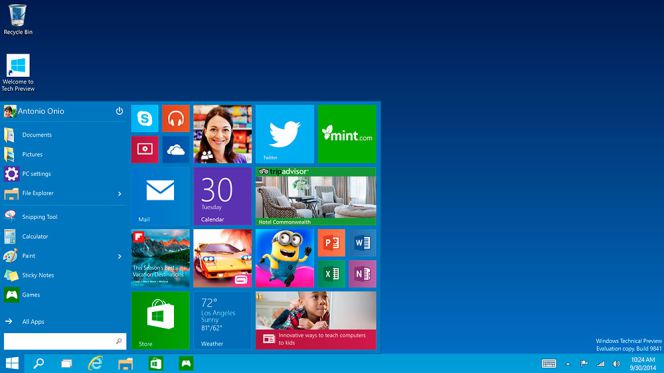
Windows 10 da Boshlash menyusining ko’rinishini sozlang haqida malumot
«Boshlash ekrani». Windows 10 operatsion tizimining oldingi versiyalaridan ba’zi elementlarni oldi. Windows 7-dan odatiy ro’yxat olingan va Windows 8-dan jonli plitkalar ishlatilgan. Foydalanuvchi menyu ko’rinishini osongina o’zgartirishi mumkin «Boshlanish» o’rnatilgan vositalar yoki maxsus dasturlardan foydalanish.
O’qilishi: Windows 4-da Boshlash tugmachasini qaytarib olishning 8 usuli
Windows 10 da Boshlash menyusining ko’rinishini o’zgartiring
Ushbu maqola tashqi ko’rinishini o’zgartiradigan ba’zi ilovalarni qamrab oladi «Boshlash ekrani».va qo’shimcha dasturlarga ehtiyoj sezmasdan buni qanday qilish kerakligi.
1-usul: StartIsBack ++
StartIsBack++ — bu dastur to’lov ko’plab moslashtirish vositalariga ega. Ochiq «Ish stoli». Metro interfeysisiz amalga oshiriladi. O’rnatishdan oldin «Qayta tiklash nuqtasi» ni yaratish tavsiya etiladi.
StartIsBack ++ dasturini rasmiy veb-saytidan yuklab oling
-
- Barcha dasturlarni yoping, barcha fayllarni saqlang va StartIsBack ++ ni o’rnating.
- Bir necha daqiqadan so’ng yangi interfeys o’rnatiladi va sizga qisqa o’quv qo’llanmasi ko’rsatiladi. Ga o’ting «StartIsBack -ni sozlash». tashqi ko’rinish sozlamalarini o’zgartirish uchun.
- Siz tugma yoki menyu ko’rinishi bilan biroz tajriba qilishingiz mumkin «Boshlanish».
- Odatiy bo’lib, menyu va tugma shunday ko’rinadi.
Start Menu X dasturi juda qulay va yaxshilangan menyu sifatida joylashtirilgan. Dasturning pullik va bepul versiyalari mavjud. Keyinchalik, Start Menu X PRO ko’rib chiqiladi.
Start Menu X dasturini rasmiy veb-saytidan yuklab oling
-
- Ilovani o’rnating. Uning belgisi laganda paydo bo’ladi. Menyuni faollashtirish uchun o’ng tugmasini bosing va tanlang «Menyuni ko’rsatish …».
- Bu shunday ko’rinadi. «Boshlanadi». standart sozlamalar bilan.
- Sozlamalarni o’zgartirish uchun dastur belgisining kontekst menyusiga qo’ng’iroq qiling va bosing «Sozlamalar …».
- Bu erda siz hamma narsani o’zingizning xohishingizga ko’ra sozlashingiz mumkin.
3-usul: Klassik qobiq
Classic Shell, avvalgi dasturlar singari, menyu ko’rinishini o’zgartiradi «Boshlanish». U uchta komponentdan iborat: Klassik Boshlash Menyusi (menyu uchun «Boshlanish»), Classic Explorer (asboblar panelini o’zgartiradi «Tadqiqotchi».), Classic IE (asboblar paneli ham o’zgaradi, lekin standart Internet Explorer brauzeri uchun. Classic Shell-ning yana bir afzalligi shundaki, u butunlay bepul.
Classic Shell dasturini rasmiy saytdan yuklab oling
- O’rnatishdan so’ng, hamma narsani sozlashingiz mumkin bo’lgan oyna paydo bo’ladi.
- Odatiy bo’lib, menyu shunday ko’rinadi.
4-usul: Windows 10 standart vositalari
Ishlab chiquvchilar tashqi ko’rinishini o’zgartirish uchun o’rnatilgan vositalar bilan ta’minladilar «Bosh ekran».
- Ning kontekst menyusiga qo’ng’iroq qiladi «Ish stoli». va ustiga bosing «Shaxsiylashtirish»..
- Yorliqqa o’ting «Boshlanish». Bu erda dasturlarni, papkalarni va boshqalarni namoyish qilish uchun turli xil sozlamalar mavjud.
- Yorliqda. «Ranglar». ranglarni o’zgartirish variantlari mavjud. Slayderni siljiting «Boshlash menyusida rangni ko’rsatish …» faol holatga.
- Sevimli ranglar kombinatsiyasini tanlang.
- menyu «Boshlanadi». bu shunday bo’lar edi.
- Agar u yoqilsa «Avtomatik tanlash …»tizim rangni o’zi tanlaydi. Yuqori kontrast va shaffoflik sozlamalari bu erda ham mavjud.
- Menyuning o’zida kerakli dasturlarni qisqartirish yoki tuzatish imkoniyati mavjud. Faqat kerakli element bo’yicha kontekst menyusini chaqiring.
- Plitka o’lchamini o’zgartirish uchun uni o’ng tugmasini bosing va ustiga suring. «O’lchamini o’zgartirish»..
- Ob’ektni ko’chirish uchun sichqonchaning chap tugmachasini bosing va kerakli joyga torting.
- Agar plitkalar ustiga o’tsangiz, qorong’i satrni ko’rasiz. Uni bosish orqali siz elementlar guruhini nomlashingiz mumkin bo’ladi.
Bu erda menyu ko’rinishini o’zgartirishning asosiy usullari tavsiflangan «Boshlanish» Windows 10 da.
Muammoni hal qilishda sizga yordam bera olganimizdan xursandmiz.
Bizning mutaxassislarimiz imkon qadar tezroq javob berishga harakat qilishadi.
Ushbu maqola sizga yordam berdimi?
Texnologiyalar, Windows 10
Windows 10 da Boshlash menyusining ko’rinishini sozlang